- 目次>
- 本商品でできること >
- Wi-Fi通信を安定させたい
Wi-Fi通信を安定させたい
本商品のWi-Fi通信が安定しないときは、周囲に複数のアクセスポイントが設置されているなど、他のネットワークからの電波干渉が原因として考えられます。
本商品には、起動時に周囲にあるアクセスポイントを検出し、2.4GHz帯および5GHz帯のそれぞれで電波状態の良いチャネルを自動選択する「オートチャネルセレクト機能」があります。
2.4GHz帯では、工場出荷状態で「オートチャネルセレクト機能」が「使用する(標準)」に設定されています。
5GHz帯では、工場出荷状態はW52のみサーチするように設定されていますが、「クイック設定Web」で[使用チャネル]を「自動」に設定することにより、チャネルを自動選択させることができます。
本商品の電源を入れ直しても安定しないときは、チャネルを変更することで改善する場合があります。
さらに、2.4GHz帯では、本商品動作中にも定期的に周囲の電波状況を確認し、より電波状態の良いチャネルを自動選択できます。「オートチャネルセレクト機能」を「使用する(拡張)」にすると改善する場合があります。設定方法は、本商品動作中にもチャネルを自動選択する(2.4GHz帯のみ)を参照してください。
また、他のネットワークでWi-Fi通信が安定しないときは、本商品が他のネットワークへ電波干渉している場合が考えられます。その場合は送信出力を抑えると、他のネットワークへの電波干渉を回避できる場合があります。
設定を行う前に
設定手順
説明で使用している画面は一例です。OS、Webブラウザの種類など、ご利用の環境によっては表示内容が異なる場合があります。
チャネルを変更する
本商品動作中にもチャネルを自動選択する(2.4GHz帯のみ)
クイック設定Webで変更します。
- 1.
-
ホーム画面の「Wi-Fi(無線LAN)設定」-「Wi-Fi詳細設定(2.4GHz)」をクリックします。
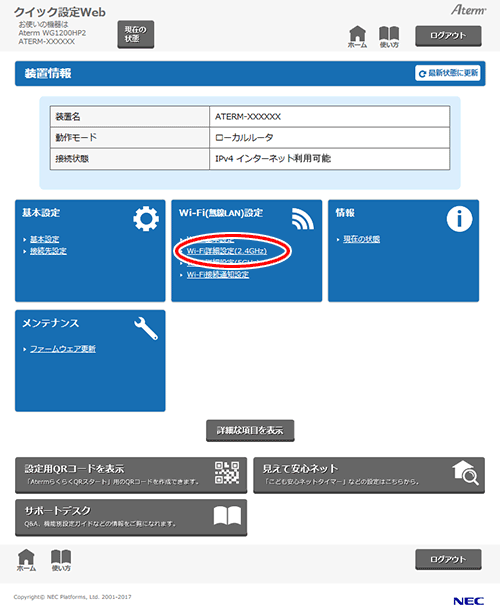
- 2.
-
「オートチャネルセレクト機能」で「使用する(拡張)」を選択して、[設定]をクリックします。
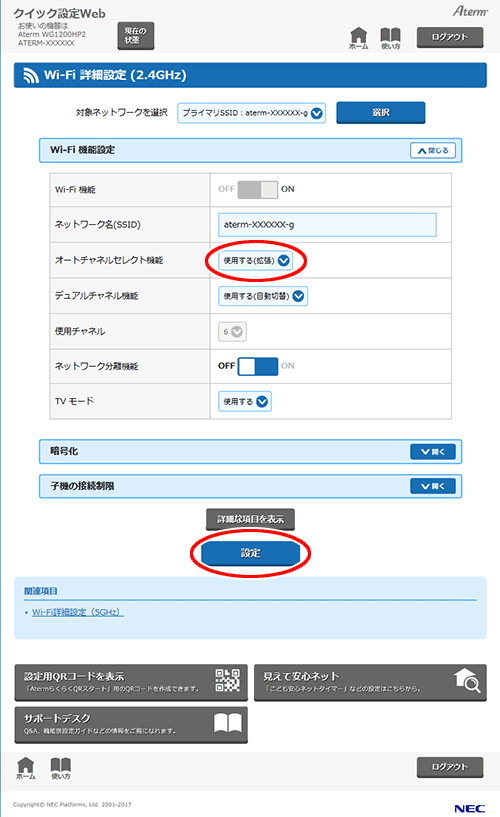
- 3.
-
[今すぐ再起動する]をクリックします。
※ 他に設定したい項目がある場合は[後で再起動する]をクリックしてください。
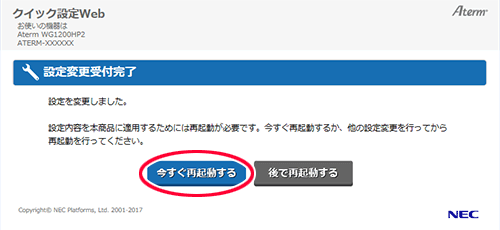
◆注意◆
- 再起動中は本商品の電源を切らないでください。本商品が正常に動作しなくなる可能性があります。
送信出力を抑える
クイック設定Webで変更します。
- 1.
-
ホーム画面の「Wi-Fi(無線LAN)設定」-「Wi-Fi詳細設定(2.4GHz)」または「Wi-Fi詳細設定(5GHz)」をクリックします。
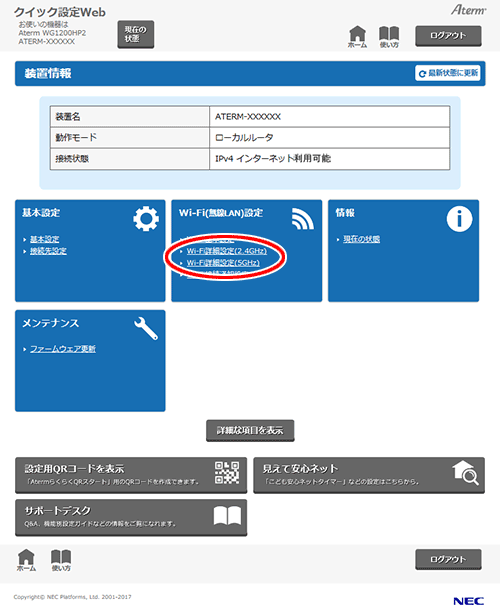
- 2.
-
[詳細な項目を表示]をクリックします。
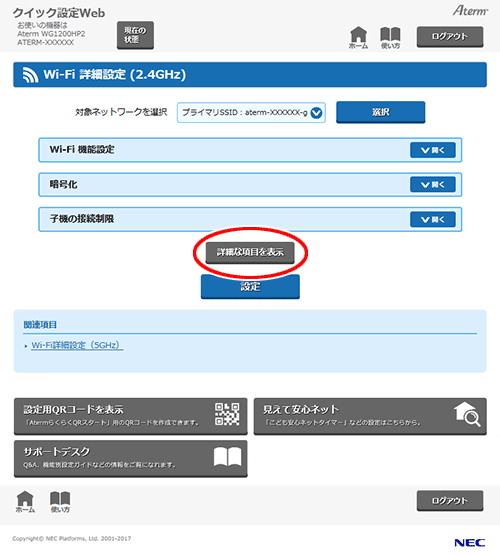
- 3.
-
「送信出力」を選択して、[設定]をクリックします。
Wi-Fi通信の送信出力を「100%」「70%」「50%」「35%」「15%」から選択します。(初期値:100%)
送信出力を抑えると他のネットワークへの電波干渉を回避できる場合があります。※ プライマリSSID/セカンダリSSID共通の設定です。(プライマリSSIDで設定した内容がセカンダリSSIDにも設定されます。)
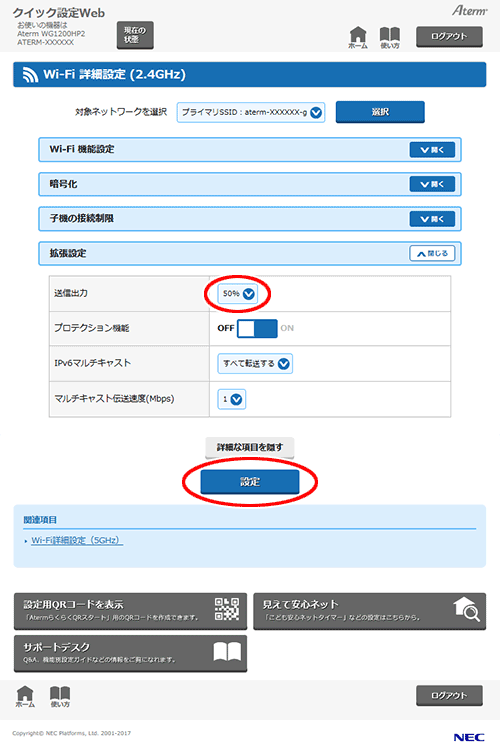
- 4.
-
[今すぐ再起動する]をクリックします。
※ 他に設定したい項目がある場合は[後で再起動する]をクリックしてください。
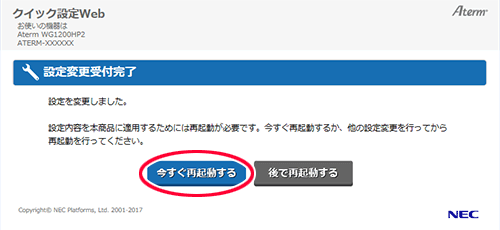
◆注意◆
- 再起動中は本商品の電源を切らないでください。本商品が正常に動作しなくなる可能性があります。